在Win10电脑中用户点击连接多媒体,但多媒体没有声音,只有系统有声音,导致不能正常使用多媒体,所以想知道怎么操作才可以解决这个问题?以下小编带来Win10电脑只有系统声音,没多媒体声音的解决方法,解决后Win10电脑连接多媒体后就有声音了。
Win10 22H2专业版镜像官方下载 V2024 [电脑系统]
Win10 22H2专业版镜像官网下载是当下最新的Win10装机系统,系统内存泄漏的问题已经解决了,操作体验感更好。该版本系统运行稳定且流畅,各种常用软件、运行库、驱动程序一步到位,Win10 22H2专业版镜像官网...
立即下载
Win10电脑只有系统声音,没多媒体声音的解决方法:
1. 右键点击右下角任务栏声音图标,在打开的菜单项中,选择打开声音设置。
2. 系统主页设置窗口中,点击左侧的声音,右侧将输出类型设置为扬声器或者音响,之后调节主音量。
3. 或者打开控制面板,点击右上角,切换查看方式为类别,点击硬件和声音。
4. 硬件和声音窗口,点击声音。
5. 声音窗口中,点击播放选项卡,检查电脑是否连接到多媒体的音响。
6. 如果显示没有连接到多媒体音箱,则右键点击此电脑,在打开的菜单项中,选择属性。
7. 系统窗口中,点击左侧的设备管理器。
8. 设备管理器窗口中,点击声音、视频和游戏控制器,检查是否是驱动出现问题。
9. 如果是驱动出现问题,则右键点击,在打开的菜单项中,选择更新驱动或是更换一个新的驱动。
如果是驱动问题,可以使用驱动总裁,卸载重新安装或更新声卡驱动,以解决电脑没有声音问题。如果以上方法都没有解决问题的话,则需要检查一下音响的连接线是否出现了问题,检查排除是否有出现脱落或者没接稳,之后做出相应的解决即可。
以上就是系统之家小编为你带来的关于“Win10电脑只有系统声音,没多媒体声音的解决方法”的全部内容了,希望可以解决你的问题,感谢您的阅读,更多精彩内容请关注系统之家官网。